VLC Media Player từ lâu đã là một trong những phần mềm phát đa phương tiện miễn phí, mã nguồn mở và được yêu thích nhất trên thế giới. Với khả năng tương thích gần như mọi định dạng âm thanh và video, VLC đã trở thành công cụ không thể thiếu của nhiều người dùng. Tuy nhiên, ít ai biết rằng đằng sau giao diện đơn giản quen thuộc, VLC còn ẩn chứa vô số tính năng mạnh mẽ và hữu ích khác, vượt xa khả năng phát media thông thường.
Bài viết này sẽ đưa bạn khám phá những thủ thuật và tính năng ít được biết đến của VLC Media Player, giúp bạn tận dụng tối đa sức mạnh của phần mềm này trong công việc và giải trí hàng ngày. Từ việc phát video trực tuyến, chuyển đổi định dạng file, cho đến quản lý phụ đề hay thậm chí ghi hình từ webcam, VLC đều có thể làm được một cách dễ dàng và hiệu quả.
Phát video trực tuyến ngay trong VLC
Bạn có thể ngạc nhiên khi biết rằng VLC cho phép bạn phát các video trực tuyến một cách dễ dàng. Điều này có nghĩa là bạn có thể lấy bất kỳ liên kết video từ các trang web chia sẻ video yêu thích (không bao gồm YouTube do giới hạn API) và phát chúng trực tiếp trong trình phát media yêu thích của mình. Bạn chỉ cần đường dẫn URL của video để thực hiện việc này.
Để phát video trực tuyến trong VLC, hãy mở ứng dụng. Từ thanh menu, chọn Media > Open Network Stream (Mở Luồng Mạng). Trong cửa sổ “Open Media” (Mở Media), hãy dán liên kết của video bạn muốn xem vào trường “Please Enter a Network URL” (Vui lòng Nhập URL Mạng). Sau đó, nhấp vào nút Play (Phát) ở phía dưới.
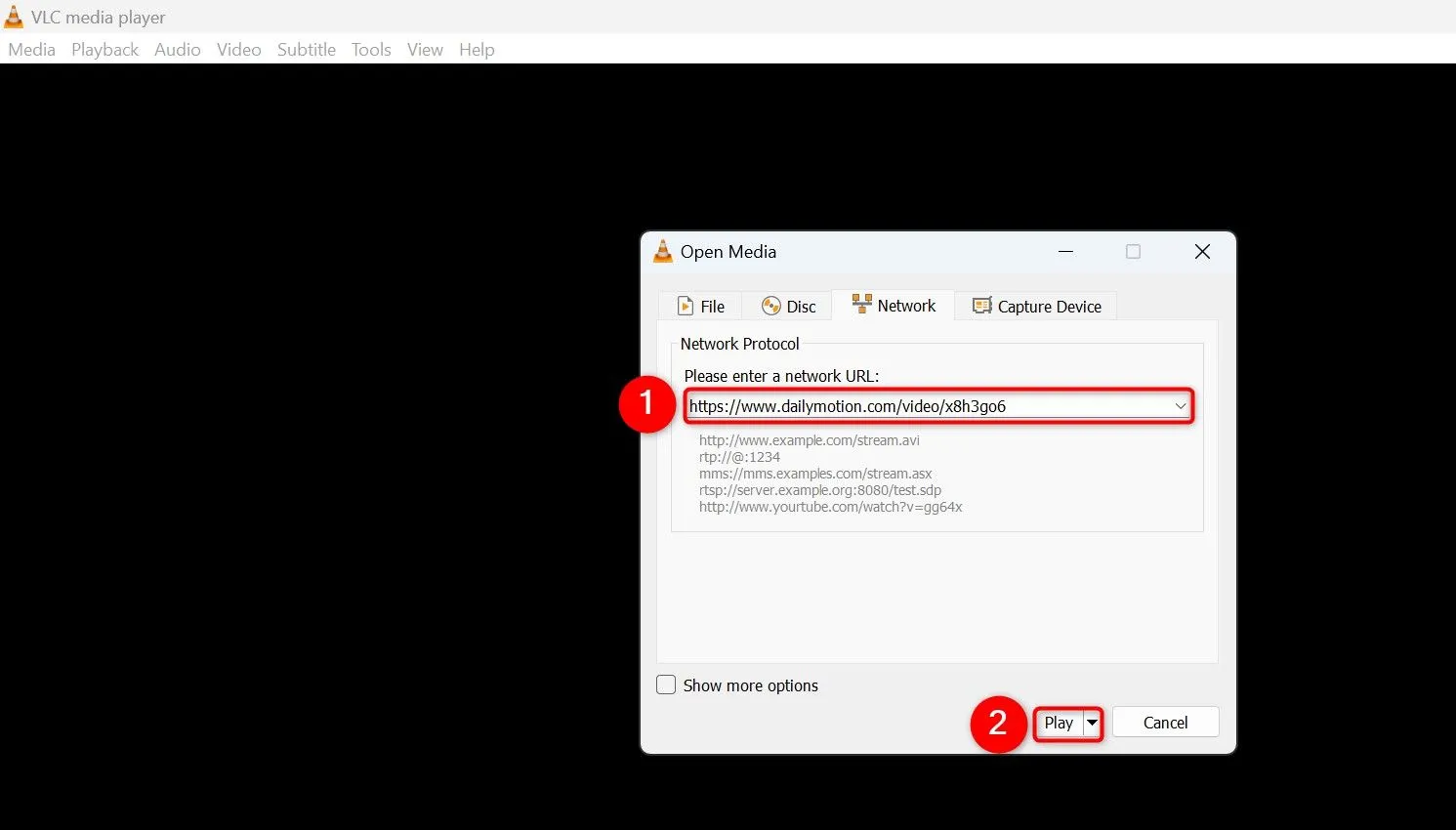 Màn hình "Mở Media" trong VLC cho phép phát video trực tuyến bằng cách dán URL.
Màn hình "Mở Media" trong VLC cho phép phát video trực tuyến bằng cách dán URL.
VLC sẽ bắt đầu phát video trực tuyến của bạn. Khi bạn muốn dừng luồng, chỉ cần đóng ứng dụng.
Chuyển đổi định dạng tập tin media
Một trong những tính năng ít người dùng biết đến nhưng cực kỳ hữu ích của VLC là khả năng chuyển đổi các tệp âm thanh và video từ định dạng này sang định dạng khác. Điều này giúp bạn có thể dễ dàng sử dụng các file media với định dạng phù hợp cho nhiều mục đích khác nhau, chẳng hạn như để upload lên web, phát trên thiết bị di động hay chia sẻ với bạn bè.
Để thực hiện việc chuyển đổi, hãy khởi chạy VLC và chọn Media > Convert/Save (Chuyển đổi/Lưu) từ thanh menu. Trong cửa sổ mở ra, chọn Add (Thêm) và thêm tệp media bạn muốn chuyển đổi. Sau đó, ở phía dưới, nhấp vào Convert/Save (Chuyển đổi/Lưu).
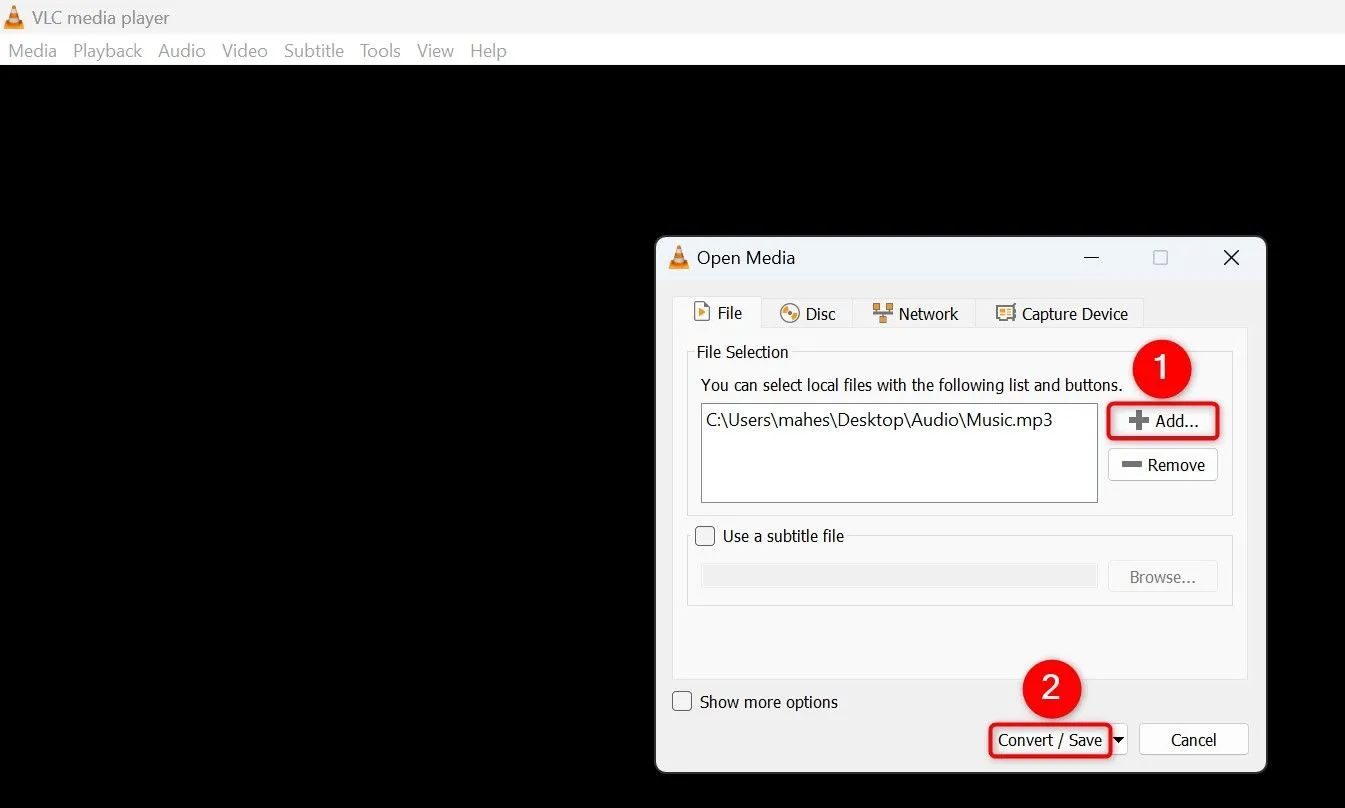 Giao diện "Mở Media" của VLC để bắt đầu quá trình chuyển đổi định dạng video hoặc âm thanh.
Giao diện "Mở Media" của VLC để bắt đầu quá trình chuyển đổi định dạng video hoặc âm thanh.
Trên cửa sổ tiếp theo, nhấp vào menu thả xuống Profile (Hồ sơ) và chọn định dạng đầu ra mong muốn cho tệp của bạn (ví dụ: MP4, WebM, MP3). Chọn Browse (Duyệt) và chọn thư mục bạn muốn lưu tệp kết quả. Sau đó, nhấp Start (Bắt đầu) để bắt đầu quá trình chuyển đổi định dạng file.
 Cửa sổ "Chuyển đổi" trong VLC, cho phép chọn định dạng đầu ra và thư mục lưu file đã chuyển đổi.
Cửa sổ "Chuyển đổi" trong VLC, cho phép chọn định dạng đầu ra và thư mục lưu file đã chuyển đổi.
Đặt video làm hình nền máy tính
Bạn muốn biến màn hình desktop của mình trở nên sống động hơn? VLC cung cấp một tính năng độc đáo cho phép bạn sử dụng một video yêu thích làm hình nền máy tính. Đây là một cách thú vị để cá nhân hóa không gian làm việc của bạn.
Để sử dụng tính năng này, hãy tìm tệp video của bạn và mở nó bằng VLC. Khi video đang phát, từ thanh menu của VLC, chọn Video > Set as Wallpaper (Đặt làm Hình nền).
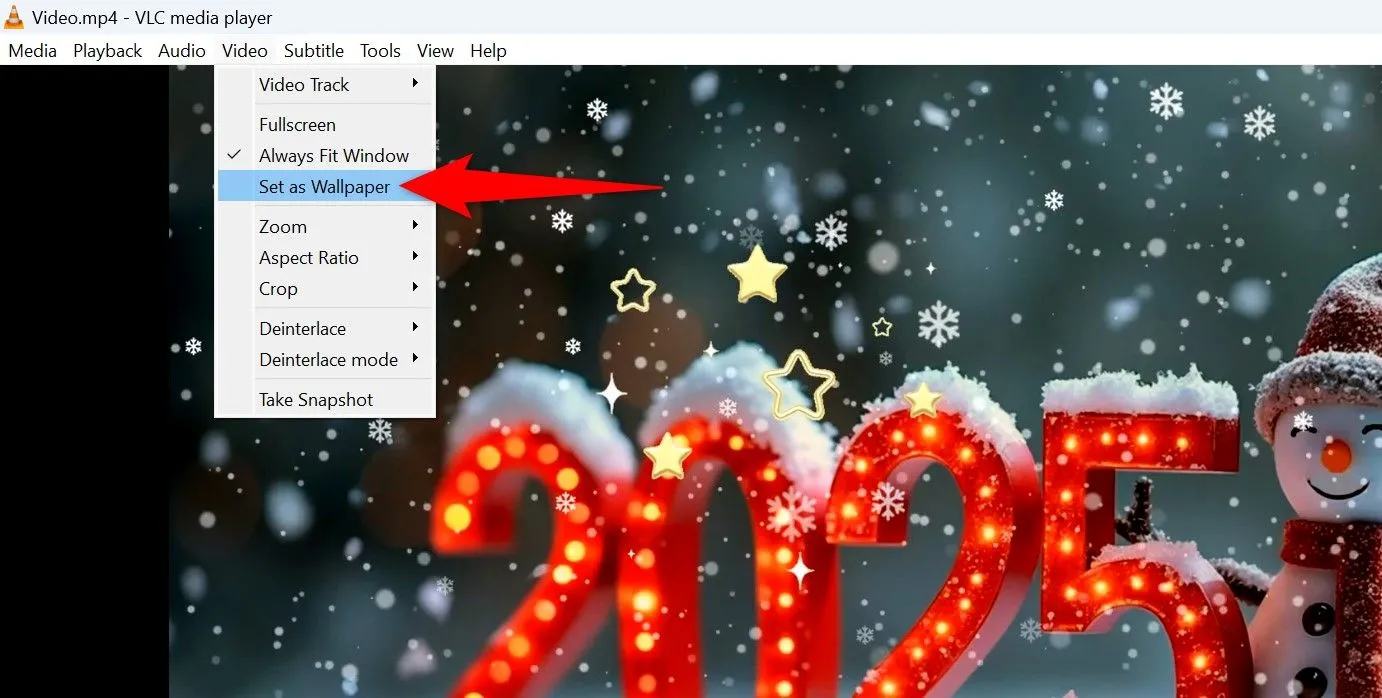 Menu "Video" của VLC với tùy chọn "Đặt làm Hình nền" (Set as Wallpaper) để biến video thành hình nền desktop.
Menu "Video" của VLC với tùy chọn "Đặt làm Hình nền" (Set as Wallpaper) để biến video thành hình nền desktop.
VLC sẽ ngay lập tức bắt đầu sử dụng video của bạn làm hình nền. Khi bạn muốn dừng, nhấp chuột phải vào bất kỳ đâu trên video và chọn Quit (Thoát).
Xem và ghi hình từ webcam trực tiếp
VLC không chỉ là một trình phát media mà còn có thể biến thành một công cụ đơn giản để kiểm tra webcam của bạn và xem nguồn cấp dữ liệu trực tiếp từ camera. Tính năng này cũng hoạt động với bất kỳ camera ngoài nào bạn có thể đã kết nối với máy tính. Hơn nữa, bạn còn có thể sử dụng VLC để ghi lại những gì webcam đang quay.
Để sử dụng tính năng này, hãy khởi chạy VLC và chọn Media > Open Capture Device (Mở Thiết bị Quay) từ thanh menu. Nhấp vào menu thả xuống Capture Mode (Chế độ Quay) và chọn DirectShow. Chọn menu thả xuống Video Device Name (Tên Thiết bị Video) và chọn webcam của bạn. Chọn thiết bị đầu vào âm thanh nếu cần và nhấp Play (Phát).
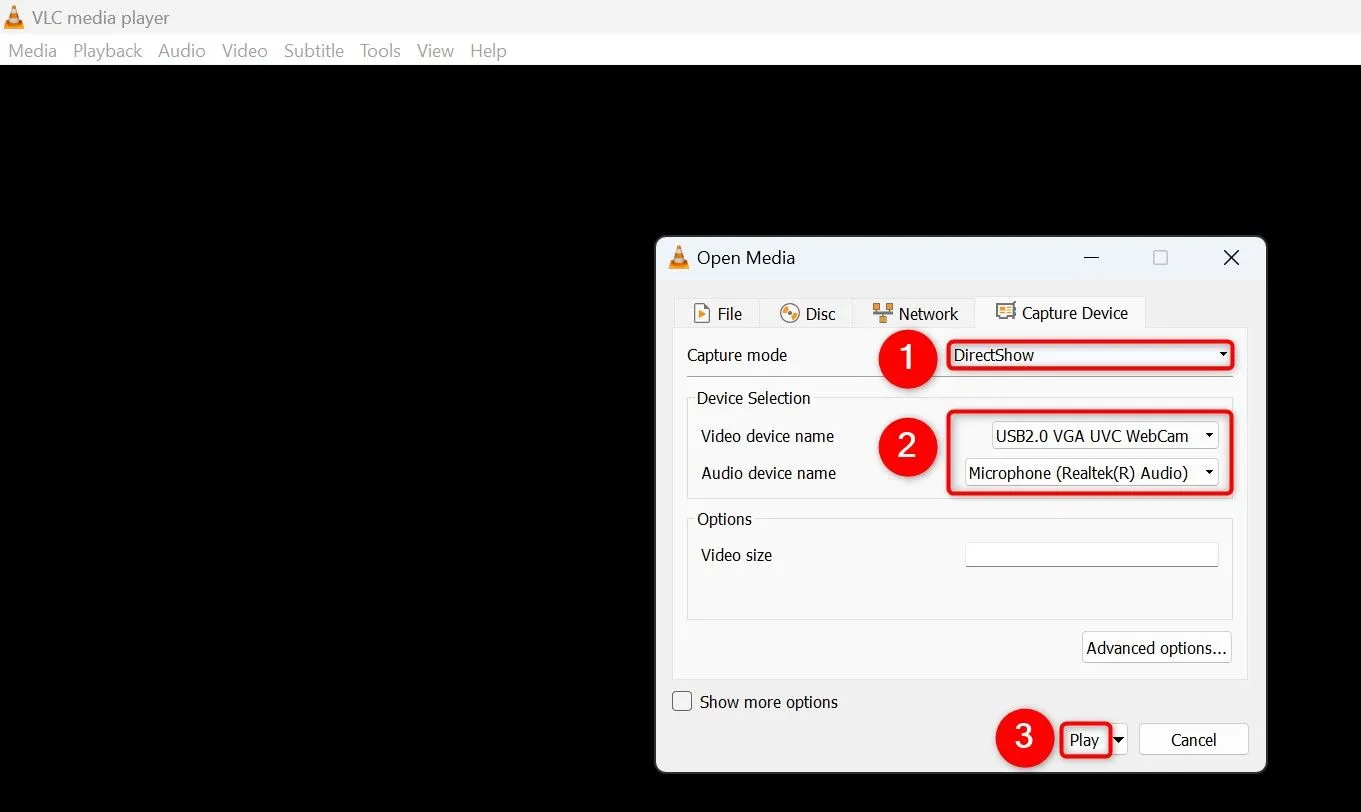 Cài đặt "Thiết bị Quay" trong VLC, cho phép xem trực tiếp nguồn cấp dữ liệu từ webcam hoặc camera ngoài.
Cài đặt "Thiết bị Quay" trong VLC, cho phép xem trực tiếp nguồn cấp dữ liệu từ webcam hoặc camera ngoài.
Bạn sẽ thấy nguồn cấp dữ liệu trực tiếp từ camera của mình hiển thị trong VLC.
Nếu bạn muốn ghi lại nguồn cấp dữ liệu từ webcam, thay vì nhấp Play (Phát) trên cửa sổ “Open Media”, hãy nhấp vào biểu tượng mũi tên xuống và chọn Convert (Chuyển đổi). Nhấp vào menu thả xuống Profile (Hồ sơ) và chọn định dạng đầu ra mong muốn cho tệp video của bạn. Nhấp Browse (Duyệt) và chọn nơi bạn muốn lưu tệp. Sau đó, nhấp Start (Bắt đầu).
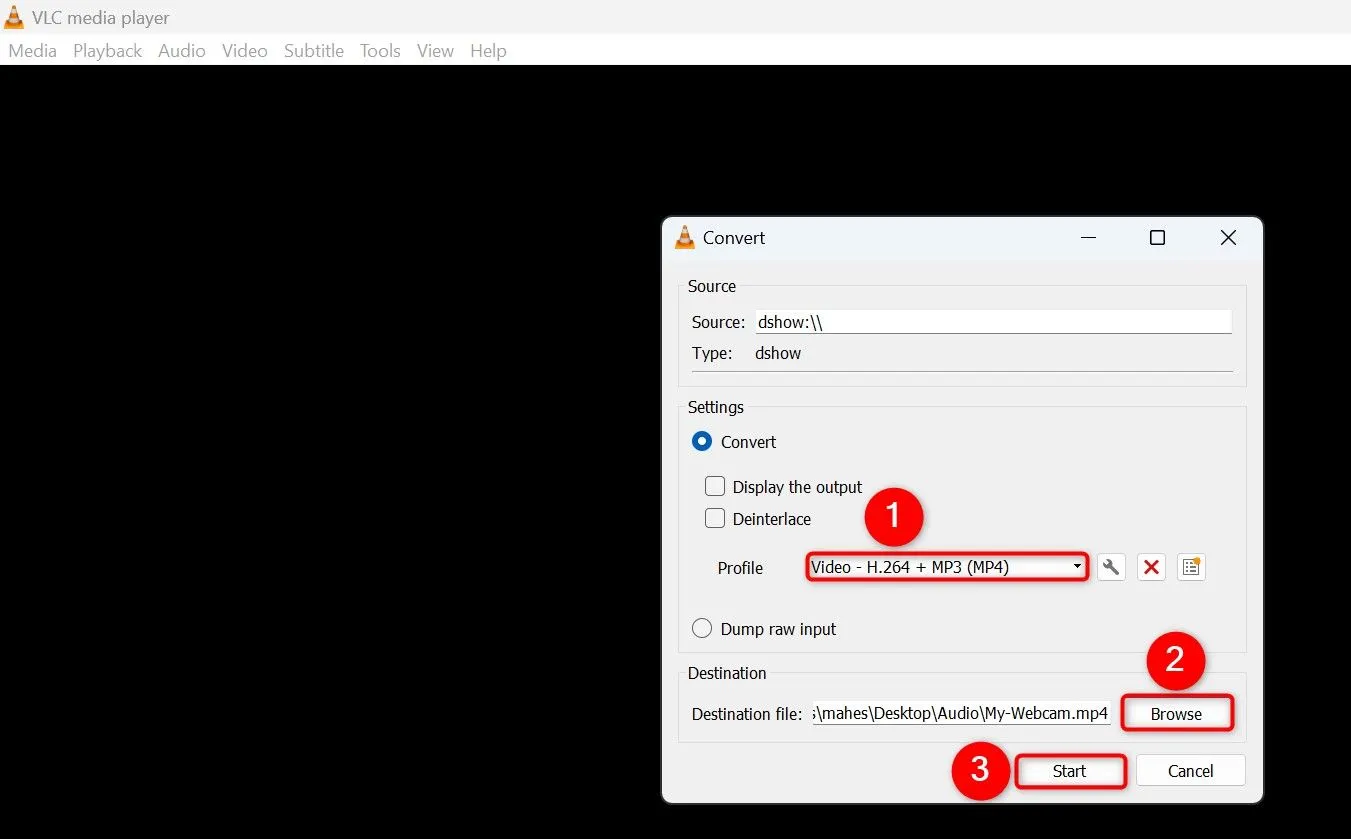 Tùy chọn ghi hình webcam trong VLC, cho phép lưu lại cảnh quay từ camera máy tính.
Tùy chọn ghi hình webcam trong VLC, cho phép lưu lại cảnh quay từ camera máy tính.
Bạn có thể dừng ghi bất cứ lúc nào bằng cách nhấp vào nút Stop (Dừng) trên thanh công cụ phía dưới của VLC.
Tạo dấu trang (bookmark) tùy chỉnh để tua nhanh cảnh yêu thích
Giống như các trình duyệt web, VLC cho phép bạn tạo dấu trang để nhanh chóng chuyển đến các phần yêu thích trong video của mình. Đây là một tính năng tuyệt vời cho việc học tập, xem lại các phân đoạn quan trọng trong phim hoặc đơn giản là đánh dấu những cảnh quay đáng nhớ.
Để thêm dấu trang, hãy mở video của bạn bằng VLC và di chuyển đến điểm bạn muốn thêm dấu trang.
Từ thanh menu của VLC, chọn Playback > Custom Bookmarks > Manage (Phát lại > Dấu trang Tùy chỉnh > Quản lý). Trong cửa sổ “Edit Bookmarks” (Chỉnh sửa Dấu trang), nhấp vào Create (Tạo) để thêm một dấu trang.
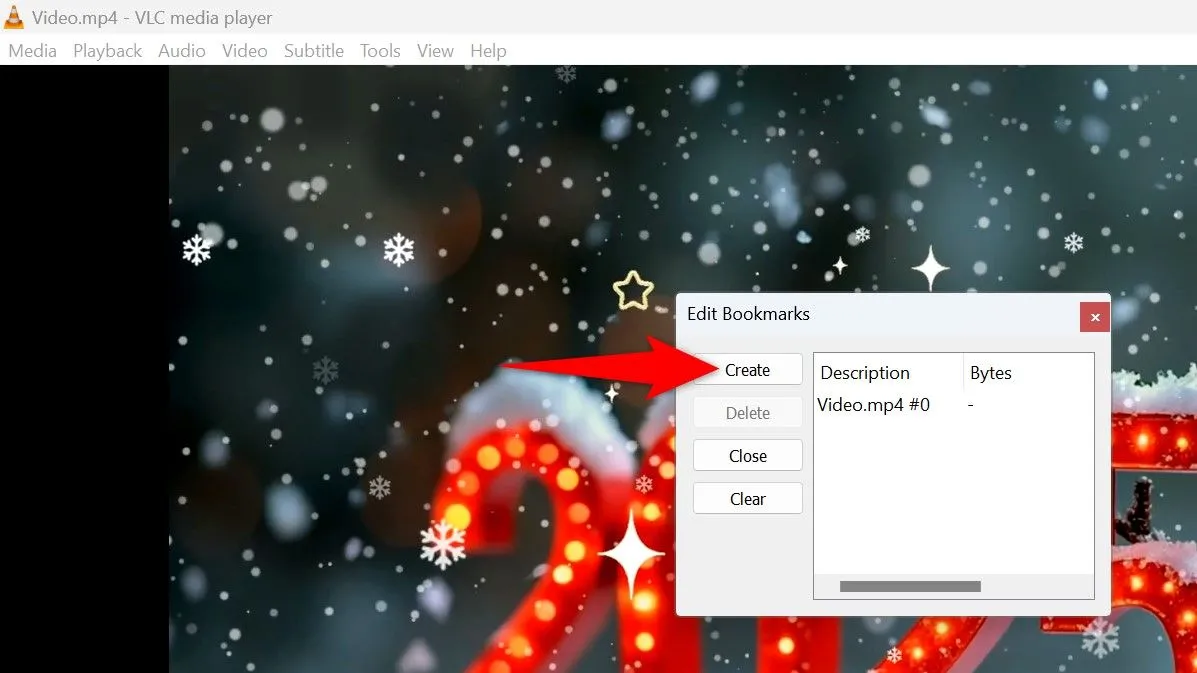 Cửa sổ "Chỉnh sửa Dấu trang" trong VLC để tạo và quản lý các điểm đánh dấu tùy chỉnh trong video.
Cửa sổ "Chỉnh sửa Dấu trang" trong VLC để tạo và quản lý các điểm đánh dấu tùy chỉnh trong video.
Để sử dụng các dấu trang đã lưu của bạn, từ thanh menu của VLC, chọn Playback > Custom Bookmarks và nhấp vào dấu trang bạn muốn sử dụng. VLC sẽ đưa bạn đến thời điểm đã lưu trong dấu trang đã chọn. Bạn có thể sử dụng tùy chọn Manage (Quản lý) để tạo, xóa và xóa tất cả dấu trang của mình.
Tìm và thêm phụ đề vào video ngay trong VLC
Nếu video của bạn không có phụ đề, bạn không cần phải tìm kiếm thủ công trên mạng. VLC bao gồm một tính năng cho phép bạn tìm kiếm phụ đề trên web và thêm chúng vào video ngay từ bên trong ứng dụng. Điều này giúp tiết kiệm thời gian và đảm bảo bạn có phụ đề khớp với phiên bản video của mình.
Để làm điều đó, hãy phát video chưa có phụ đề của bạn bằng VLC. Từ thanh menu của ứng dụng, chọn View > VLsub (Xem > VLsub). Trong cửa sổ mở ra, nhấp vào trường Title (Tiêu đề) và nhập tên video của bạn. Sau đó, nhấp vào Search By Name (Tìm theo Tên) để bắt đầu tìm kiếm phụ đề cho video của bạn.
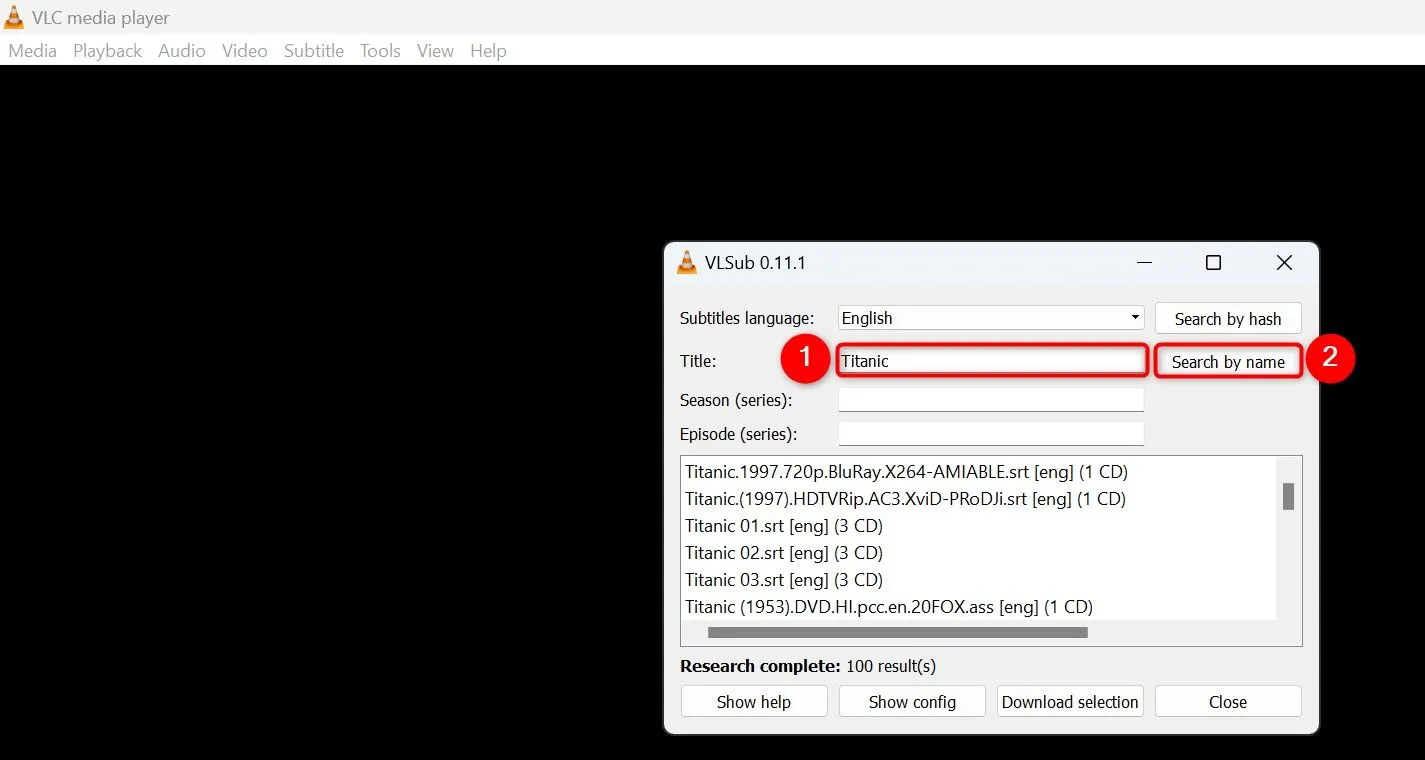 Giao diện công cụ VLsub của VLC, giúp tìm kiếm và thêm phụ đề cho video một cách tự động.
Giao diện công cụ VLsub của VLC, giúp tìm kiếm và thêm phụ đề cho video một cách tự động.
Bạn có thể sử dụng các tùy chọn khác trên cửa sổ để tìm phụ đề. Khi phụ đề được thêm vào, chúng sẽ xuất hiện trên video của bạn.
Kết luận
VLC Media Player rõ ràng không chỉ là một trình phát media đơn thuần mà còn là một công cụ đa năng mạnh mẽ, có thể hỗ trợ bạn trong nhiều tác vụ hàng ngày. Từ việc biến video thành hình nền desktop sống động, chuyển đổi định dạng file nhanh chóng, xem và ghi hình từ webcam, đến việc quản lý dấu trang và tìm kiếm phụ đề tự động, VLC đều mang đến những giải pháp tiện lợi và hiệu quả.
Việc nắm vững các tính năng ẩn này không chỉ giúp bạn tận dụng tối đa phần mềm mà còn nâng cao trải nghiệm giải trí và làm việc của bạn. Hãy thử áp dụng các thủ thuật trên và khám phá thêm những tiềm năng khác của VLC Media Player để biến nó thành trợ thủ đắc lực cho công việc văn phòng và giải trí của bạn.
Bạn đã khám phá thêm tính năng độc đáo nào của VLC Media Player chưa? Hãy chia sẻ những thủ thuật yêu thích của bạn trong phần bình luận bên dưới nhé!


